Uzun zamandır simit yemiyorum canım çekti. Eğer sizin de iştahınıza geldiyse bir fırına gidip satın alabilir veya google'dan tarifini alarak kendiniz yapabilirsiniz. Bu yazı ne yazık ki tatma duyunuza seslenmiyor yalnızca görsel bir simitin nasıl yapabileceği ile ilgili. Yararlanılan kaynaklar burası ve burası.
1. Elips aracıyla aşağıdaki şeklin simetriğini çizin. Daha sonra da benim yapmış olduğum deformasyona benzer bir taneyi IWarp aracı ile gerçekleştirin. Renk ise şudur: "EE9F07".
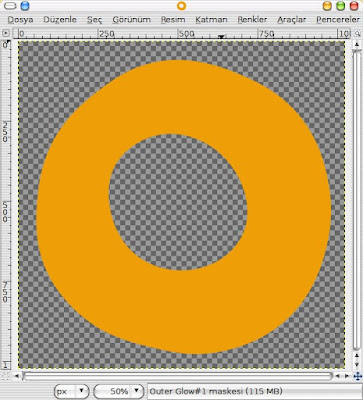
2. Yeni bir sayfa oluşturun ve şekildeki daireyi "9B6804" rengi ile doldurun. Daha sonra RGB Noise filtresini çalıştırın. Daha sonra resmi bir kaç kat büyültün (ben iki kat büyülttüm). Renkler menüsünün altındaki araçlarla da biraz oynayabilirsiniz.

3. İkinci sayfayı kopyalayarak ilk sayfaya yapıştırın. Turuncu simit taslağının olduğu katmana geçin ve burada renge göre seçme aracıyla şeffaf kısımları seçin daha sonra gürültülü katmana geçin ve seçili kısımları silin. Yine gürültülü katmandayken renge göre seçme aracı ile koyu noktaları seçerek bunları da silin. Bunlar bizim susamlarımız olacak, büyüyecek ağaç olacaklar, pardon ya bu başka bir şeydi galiba.
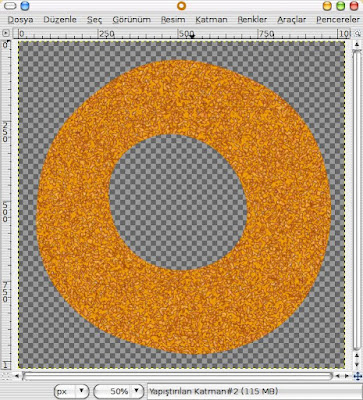
4. Gölgelerin gücü adına simitimizi üçüncü boyuta yaklaştıracağız. Bunun için Inner Shadow eklentisini kullanabilirsiniz. Ben 0, 90, 180 ve 270 derece olma üzere dört tane oluşturdum, istediğim iki tanesini kullandım. Diğerleri de sonradan işinize yarayabilir.
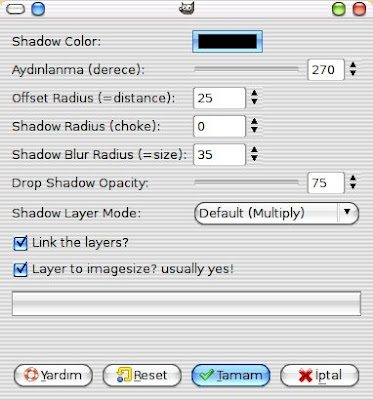
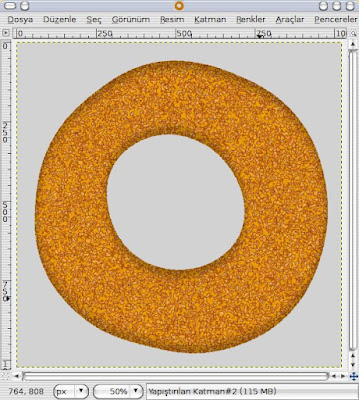
5. Hani simitin susamsız bölgeleri olur ya işte bu adımda onları yapacağız. Yollar aracını kullanarak istediğiniz seçimleri yapın ve "F1D694" rengi ile boyayın. Daha sonrada isterseniz Outer Glow eklentisini kullanın.
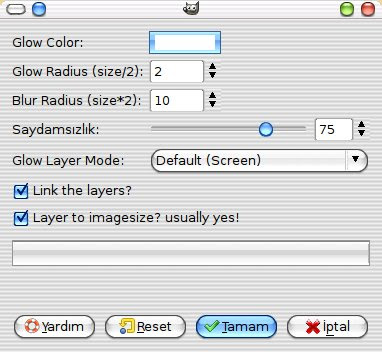
6. Gerçeğinin yerini tutamasa da görünüş olarak fena değil.
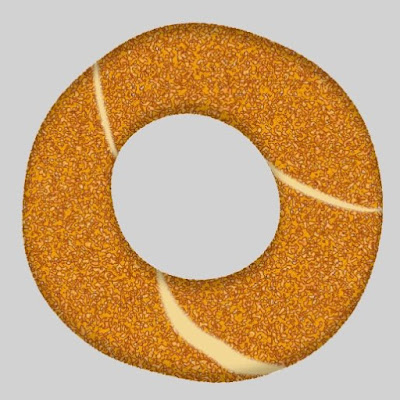
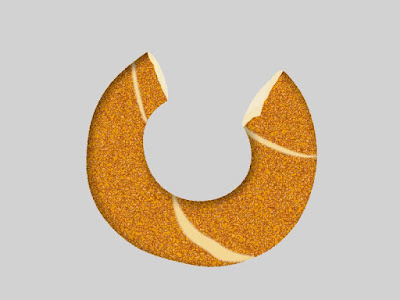
SGN: eklemeyi unutmuşum, fırından sıcak sıcak xcf.
1. Elips aracıyla aşağıdaki şeklin simetriğini çizin. Daha sonra da benim yapmış olduğum deformasyona benzer bir taneyi IWarp aracı ile gerçekleştirin. Renk ise şudur: "EE9F07".
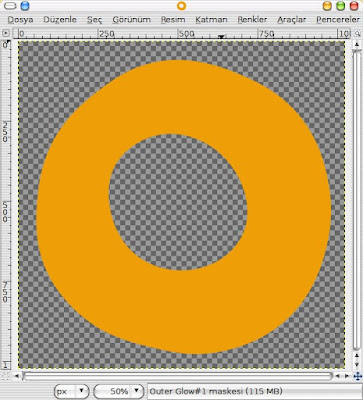
2. Yeni bir sayfa oluşturun ve şekildeki daireyi "9B6804" rengi ile doldurun. Daha sonra RGB Noise filtresini çalıştırın. Daha sonra resmi bir kaç kat büyültün (ben iki kat büyülttüm). Renkler menüsünün altındaki araçlarla da biraz oynayabilirsiniz.

3. İkinci sayfayı kopyalayarak ilk sayfaya yapıştırın. Turuncu simit taslağının olduğu katmana geçin ve burada renge göre seçme aracıyla şeffaf kısımları seçin daha sonra gürültülü katmana geçin ve seçili kısımları silin. Yine gürültülü katmandayken renge göre seçme aracı ile koyu noktaları seçerek bunları da silin. Bunlar bizim susamlarımız olacak, büyüyecek ağaç olacaklar, pardon ya bu başka bir şeydi galiba.
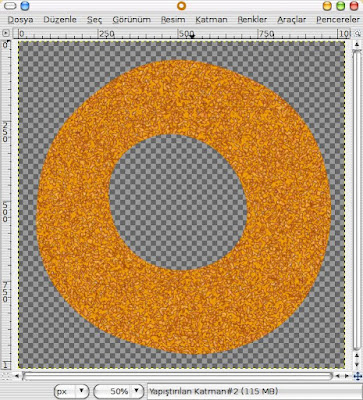
4. Gölgelerin gücü adına simitimizi üçüncü boyuta yaklaştıracağız. Bunun için Inner Shadow eklentisini kullanabilirsiniz. Ben 0, 90, 180 ve 270 derece olma üzere dört tane oluşturdum, istediğim iki tanesini kullandım. Diğerleri de sonradan işinize yarayabilir.
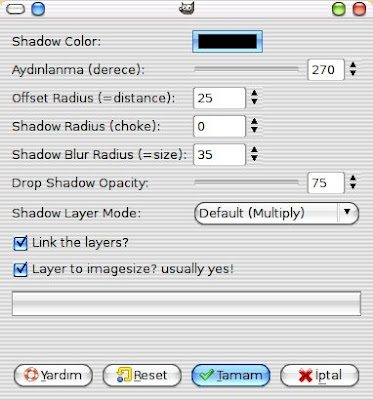
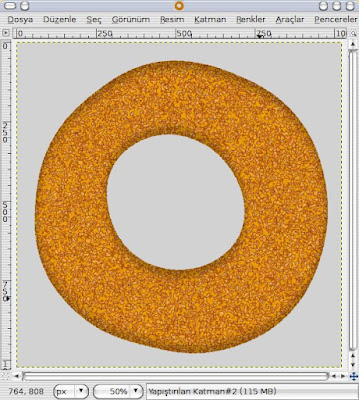
5. Hani simitin susamsız bölgeleri olur ya işte bu adımda onları yapacağız. Yollar aracını kullanarak istediğiniz seçimleri yapın ve "F1D694" rengi ile boyayın. Daha sonrada isterseniz Outer Glow eklentisini kullanın.
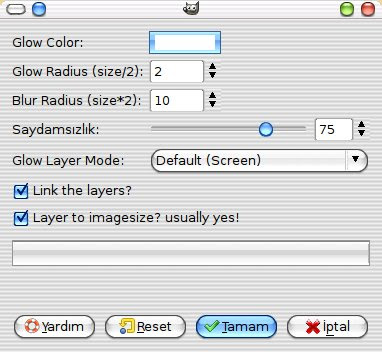
6. Gerçeğinin yerini tutamasa da görünüş olarak fena değil.
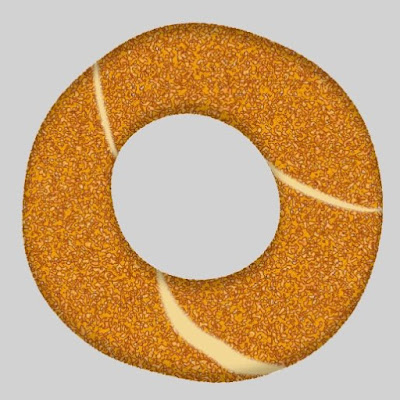
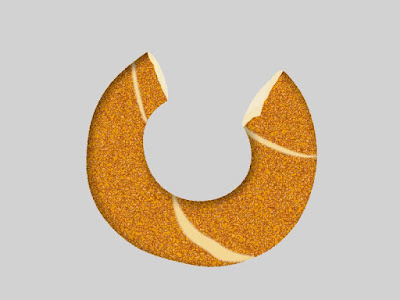
SGN: eklemeyi unutmuşum, fırından sıcak sıcak xcf.
Yorumlar